Завдання 2: зіткніться зі складом
У цій дії ви виконуєте стратегію облицювання , щоб очистити верхню грань заготовки та переконатися, що вона повністю плоска.
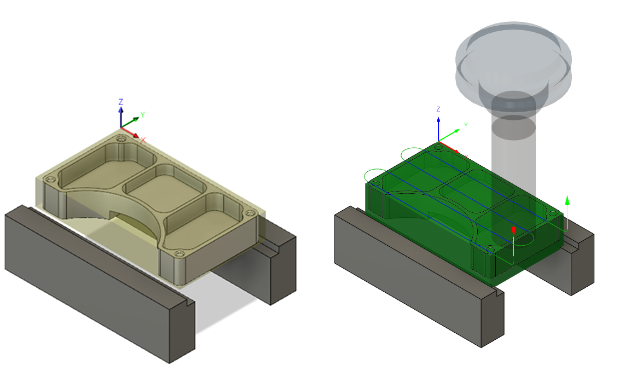
Перед, показ частини після створення налаштування (ліворуч). Після цього показано траєкторію інструменту Face, застосовану вздовж верхньої частини деталі (праворуч).
передумови
- Дія 1 завершена.
Кроки
-
Розпочніть нову стратегію торцювання та з бібліотеки 2D Adaptive Milling Tutorial v1 виберіть 2 – O3/4" (фреза з плоским торцем) .
-
На панелі інструментів «Виготовлення» на вкладці «Фрезерування» виберіть «2D» > «Грань».
 .
.Це створює нову операцію торцювання та відкриває діалогове вікно грані , де ви можете редагувати окремі параметри, що керують траєкторією інструменту.
-
На вкладці Інструмент натисніть Вибрати , щоб вибрати інструмент
 .
.Бібліотека інструментів зберігає інструменти, які вже були створені, і нові, які ви визначаєте. Інструменти для цього підручника зберігаються в папці підручника 2D Adaptive Milling у папці Documents .
-
У списку «Документи» > «Навчальний посібник із адаптивного фрезерування 2D v1» виберіть 2 – O3/4" (фреза з плоским торцем) .
-
Натисніть «Вибрати» , щоб закрити діалогове вікно «Інструмент вибору» .
-
-
Застосуйте траєкторію грані вздовж верхньої частини деталі. Встановіть значення швидкості подачі для рампи та швидкості подачі занурення на 13,3333, залишивши інші значення без змін, і почніть обчислення.
-
У діалоговому вікні Face встановіть Ramp Feedrate на 13,3333 дюймів/хв.
-
Встановіть швидкість подачі на 13,3333 дюймів/хв.
Немає необхідності вказувати будь-яку геометрію для зони обробки. Стратегія Face передбачає, що площа заготівлі така ж, як і площа обробки. Якщо клацнути вкладку «Геометрія» , розмір заготовки буде показано жовтим контуром навколо деталі.
-
Натисніть OK , щоб почати обчислення траєкторії.
-
Підсумок діяльності 2
У цій вправі ви вибрали інструмент і застосували траєкторію грані вздовж верхньої частини деталі.
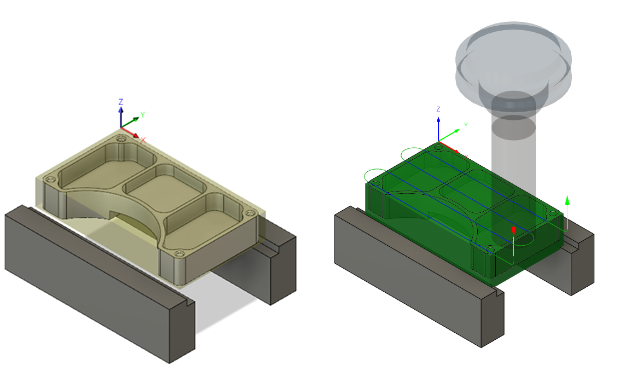
Перед, показ частини після створення налаштування (ліворуч). Після цього показано траєкторію інструменту Face, застосовану вздовж верхньої частини деталі (праворуч).
Орігінал сторінки: Activity 2 Face the stock